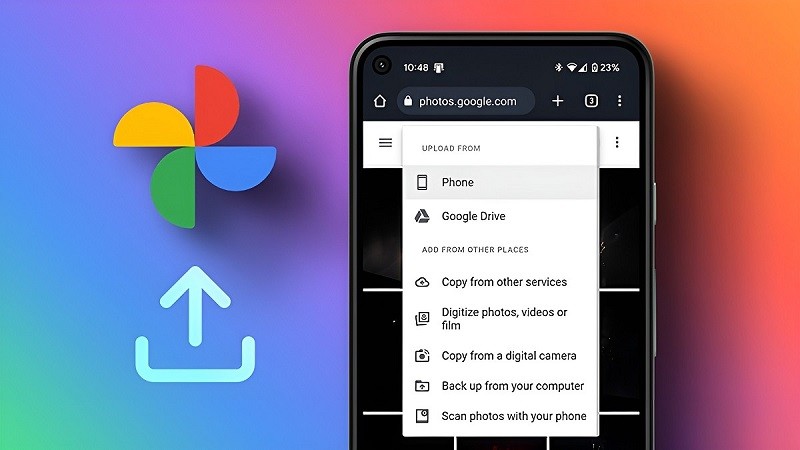 |
Menonaktifkan pencadangan Google Foto akan berbeda-beda, tergantung pada ponsel yang Anda gunakan. Misalnya, cara menonaktifkannya di iPhone berbeda dengan di ponsel Android. Anda dapat merujuk ke petunjuk detail tentang cara menonaktifkan pencadangan otomatis Google Foto di bawah ini.
Di ponsel iOS
Untuk menonaktifkan pencadangan foto pada Google Photos di iPhone, ikuti langkah-langkah di bawah ini.
Langkah 1: Akses Google Foto di iPhone.
Langkah 2: Klik ikon profil di pojok kanan layar. Lalu, buka Pengaturan.
Langkah 3: Klik opsi Pencadangan dan Sinkronisasi.
Langkah 4: Aktifkan/nonaktifkan fitur pencadangan otomatis dengan mengetuk tombol di samping Cadangkan dan sinkronkan dan Anda telah berhasil menonaktifkan pencadangan foto di Google Foto di iPhone.
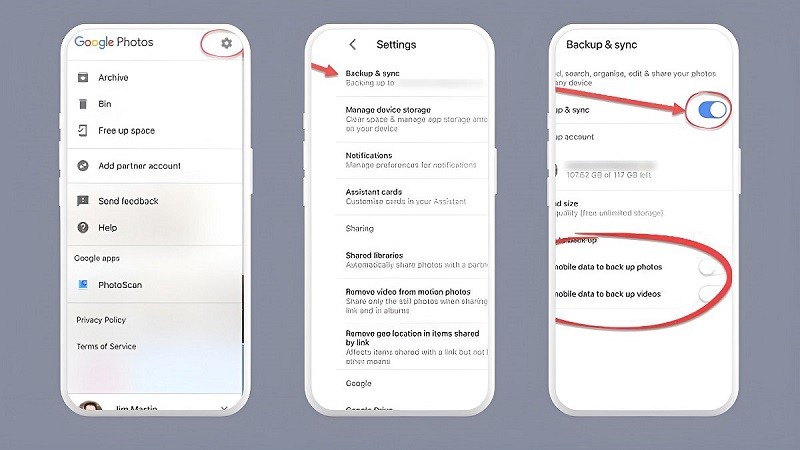 |
Di Ponsel Android
Berikut langkah-langkah sederhana untuk menonaktifkan cadangan Google Foto di ponsel Android.
Langkah 1: Pertama, Anda mengakses Google Foto di layar beranda Android.
Langkah 2: Klik ikon akun di sudut layar dan pilih Pengaturan Foto.
Langkah 3: Klik Cadangkan.
Langkah 4: Geser tombol bilah horizontal ke kanan di bagian Cadangan. Setelah tombol fitur biru berubah menjadi putih, Anda telah berhasil menonaktifkan pencadangan foto di Google Foto di ponsel Android.
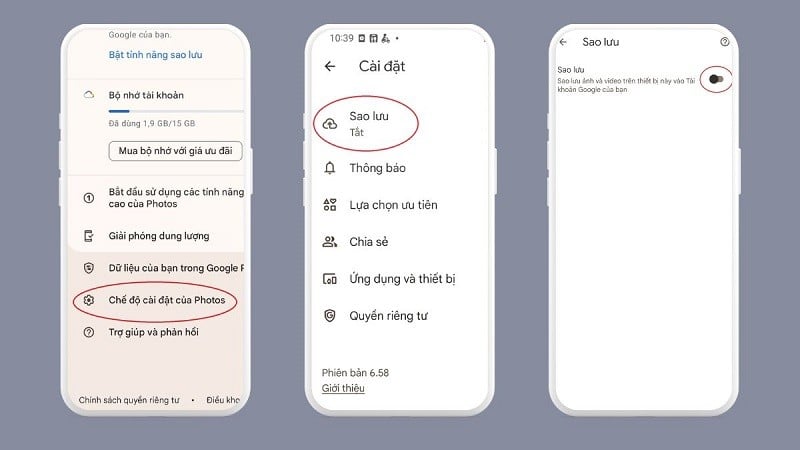 |
Setelah Anda menonaktifkan pencadangan foto otomatis, perangkat Anda akan berhenti mengunggah data ke Google Foto. Foto-foto tersebut hanya akan disimpan di perangkat Anda.
Artikel di atas baru saja berbagi cara menonaktifkan pencadangan foto di Google Foto di iPhone dan ponsel Android. Menonaktifkan pencadangan foto otomatis membantu Anda menghemat banyak ruang Drive.
[iklan_2]
Sumber




![[Foto] Ketukan drum untuk membuka tahun ajaran baru dengan cara yang istimewa](https://vphoto.vietnam.vn/thumb/1200x675/vietnam/resource/IMAGE/2025/9/5/b34123487ad34079a9688f344dc19148)
![[Foto] Siswa Hanoi dengan gembira dan gembira membuka tahun ajaran baru 2025-2026](https://vphoto.vietnam.vn/thumb/1200x675/vietnam/resource/IMAGE/2025/9/5/ecc91eddd50a467aa7670463f7b142f5)


![[Foto] Upacara pembukaan "Kewarganegaraan Digital - Sekolah Digital" dan komitmen terhadap perilaku beradab di dunia maya](https://vphoto.vietnam.vn/thumb/1200x675/vietnam/resource/IMAGE/2025/9/5/222ec3b8892f443c9b26637ef2dd2b09)

































































































Komentar (0)